Konec lanskega leta je Google spremenil ime svojega brezžičnega mobilnega operaterja iz projekta Fi v Google Fi, odprl več naprav Android in začel beta program za uporabnike iPhone (1.000 $ za Amazon).
Če ste se v Googlu Fi prijavili s telefonom iPhone ali razmišljate o njem, je to, kar morate vedeti o nastavitvi izdelka Apple na Googlovi brezžični storitvi.
Združljivi modeli iPhone
V skladu s stranjo za podporo za Google Fi bodo naslednji modeli iPhone delovali z Fi:
- iPhone XS
- iPhone XS Max (1, 199 USD v Walmartu)
- iPhone XR
- iPhone X
- iPhone 8, 8 Plus
- iPhone 7 (371 USD v Walmartu), 7 Plus
- iPhone 6S ($ 319 v Walmartu), 6S Plus
- iPhone 6 (555 $ na eBayu), 6 Plus
- iPhone 5S (100 USD na trgu Amazon)
- iPhone SE (249 USD za Apple)
To je dobra ideja, da dvakrat preverite, ali bo vaš model iPhone deloval na Fi z Googlovim orodjem za preverjanje združljivosti.
Kaj rabiš
Poleg iPhone, ki je združljiv z omrežjem Google Fi, potrebujete:
- Kartica SIM za Google Fi
- Aplikacija Google Fi
- Googlov račun
V Google Fi lahko naročite brezplačno kartico SIM prek mobilne aplikacije ali prek trgovine Google Fi.
Nastaviti
Ko dobite kartico SIM SIM, izklopite iPhone, vstavite kartico SIM in vklopite telefon. Nato odprite aplikacijo Google Fi. Aplikacija vas bo prosila, da se prijavite s svojim Google Računom, nato pa vas bo vodil skozi postopek namestitve, ki vključuje spreminjanje nastavitev APN-ja na iPhone-u, tako da ve, s katerim omrežjem se lahko poveže in omogoča pošiljanje in prejemanje sporočil MMS .
Aplikacija Fi vam bo pokazala, kaj morate vnesti in vam omogočiti, da prekopirate URL, ki vstopi v polje MMSC. Za kopiranje URL-ja pritisnite gumb. Če ga vnesete napačno, ne boste mogli pošiljati ali prejemati sporočil MMS.

Ko je URL kopiran, pustite aplikacijo Fi in pojdite v Nastavitve > Cellular > Cellular Data Network . Tisti, ki so na iOS 11, bodo morali odpreti Nastavitve > Cellular > Cellular Data Options > Cellular Data Network .
Nato v treh različnih besedilnih poljih z oznako APN vnesite "h2g2" - brez narekovajev.
V polje MMSC prilepite URL, ki ste ga kopirali iz aplikacije Fi. Če je niste kopirali, se vrnite v aplikacijo in to storite zdaj ali pa jo kopirajte in prilepite »//fi.g.co/mms/wapenc« - brez narekovajev.
Nazaj v aplikacijo Google Fi in pojdite skozi zadnje zaslone, dokler vam ne naročite, da ponovno zaženete telefon. Ko se znova poveča, znova odprite aplikacijo Google Fi in dokončajte postopek namestitve. Vaš iPhone bi se moral brez težav povezati in delati v Googlu Fi.
Opozorila
Ker seveda obstajajo nekateri zadržki. Uporabniki Google Fi iPhone bodo na žalost zamudili nekatere funkcije, ki jih uporabljajo tisti, ki uporabljajo uradni telefon Fi.
Visual Voicemail trenutno ne deluje, prav tako ne zmožnost za preklapljanje med omrežji ali uporabo Wi-Fi klicanja in pošiljanja sporočil. Uporabniki iPhone lahko uporabljajo samo funkcijo vroče točke v ZDA.
Z nezmožnostjo preklopa med omrežji so uporabniki iPhonea povezani z omrežjem T-Mobile za njihovo izkušnjo Fi.




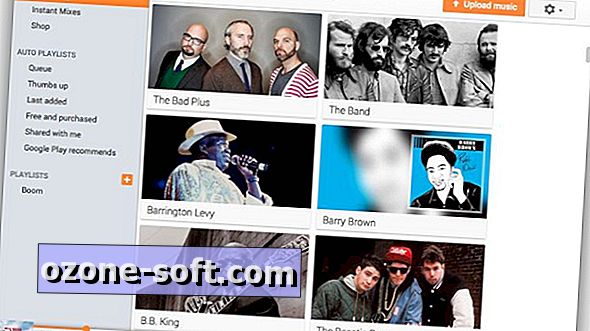








Pustite Komentar